Merhaba
Daha önceki yazimizdak Windows Server 2012 R2 üzerinde Exchange Server 2013 kurulumu için gerekli olan yapılandırmayi ve Windows Server 2012 R2 üzerinde Exchange Server 2013 kurulumunu yapmıştim.
Bundan sonraki yazilarimizda Exchange Server 2013 kurulumdan sonra gerekli olan yapılandırma adimlarini sizlerle paylaşıyor olacağım. Exchange Server 2013 yapılandırma adimlarindan biri olan Exchange Server 2013 üzerinde Send Connector yazisini paylaşmiştim aslinda sizlerle. Bu yazimizda Accepted domain ile birlikte Exchange Server 2013 üzerinde kullanacağımız Domainleri eklemeyi ve yapılandırmayi anlatiyor olacağım.
Exchange Server 2013 üzerinde Accepted domain yapılandırmasi bize dışarıya göndereceğimiz maillerde com,net,com.tr gibi domain uzantilarini sunucumuz üzerinde yapılandırma işlemidir. Mevcut ortamimizda kullanılan bakicubuk.local ismindeki Domain dışarıda kullanılamiyacaği için bakicubuk.com ya da bakicubuk.com.tr gibi domianleri kullanmamiz gerekmektedir.
Örneğin : bakicubuk.com domain adini satin aldiniz ve satin aldiğiniz servis sağlayici üzerindeki DNS Server hizmetinde mx,ptr ve spf kayıtları açılmalıdır. Bunun nedeni siz mail hizmetinizi hizmet sağlayiciniz üzerinde değil kendi firmaniz üzerinde tutacağınız için bu kayıtlari oluşturarak mail trafiğini sizin yapınıza yönlendirilmesini sağlamiş olacaksiniz.
MX kaydı : MX kayıtları, bir e-posta hesabına gelen e-postaları kullanıcının e-posta hesaplarını barındırdığı sunucuya yönlendirilmesini sağlayan alan adınız ile ilişkilendirilmiş DNS kayıtlarıdır. Bu DNS kayıtları hizmet sağlayaci firmaniz tarafından yönetilmektedir.
MX kayıtları birden fazla olabilir. Birden fazla kayıtlarda 10, 20 vb. değerler ile önceliği belirtilebilir. Örnek olarak bir kullanıcıya e-posta gönderildiğinde ilgili e-posta hesabının alan adına ait DNS kayıtların içerisinde yer alan MX kayıtlarından önce 10 değeri ile önceliği belirtilen MX kaydına ait sunucu kontrol edilir. Eğer bu sunucuya erişilemez ise 20 vb. değeri ile belirtilmiş sunuculara erişim kontrol edilir. Böylece bir e-posta sunucusu çöktüğünde diğer sunucular üzerinden Load Balance ile sorunsuz olarak e-posta kullanımına devam edilebilir.
Örnek bir MX kaydı aşağıdaki gibidir.
Örnekte A kaydı ile birlikte MX kayıtları örneği göstermeye çalıştım. A kayitlari mektedir. A kaydında kullandığım IP Adresleri sadece bir örnektir. Bunlar sizin firmanizin WAN IP adresleriniz olan IP Adreslerinizdir. Örneğin bazi firmalar kesintileri sifira indirmek için yapıladında hem metro internet hem de radyolink hizmeti kullanmaktadirlar böylelikle herhangi birinde olabilecek kesintisinde problemi en aza indirmeyi sağlamiş olurlar.
A kaydı
mx1.bakicubuk.com 78.67.34.21
mx2.bakicubuk.com 78.67.34.50
MX Kaydı
10 mx1.bakicubuk.com
20 mx2.bakicubuk.com
SPF kaydı nedir : Sender Policy Framework ( SPF ) kaydı, alan adınız için hangi e-posta sunucuları üzerinden e-posta gönderme iznine sahip olduğunu tanımlayan DNS kayıtlarından biridir. TXT kaydı olarak DNS Kayıtları içerisine eklenmektedir.Sender Policy Framework ( SPF ) kaydının yapılandırmasi amacı, SPAM iletilerin engellenmesidir. Bir çok mail sunucular üzerinde Sender Policy Framework ( SPF ) kaydı olmayan alan adlarına ait e-posta hesaplarından e-posta kabul edilmemekte ya da Önemsiz klasörüne düşmektedir.Bu hizmet Microsof’un sağlamiş olduğu Outlook mail hizmetine ortaminizda kullanış olduğunuz Exchange Server üzerinde Sender Policy Framework ( SPF ) kaydı yok ise genellikle SPAM olarak kabul edilir ve gönderdiğiniz mailler Önemsiz klasörüne düşer.
Sender Policy Framework ( SPF ) örnek olarak açıklayacak olursak [email protected] hesabımın bulunduğu Exchange Server sunucu üzerinden mailin çıkış IP Adresi 78.67.34.21 olsun. [email protected] hesabımdan Microsoft’un hizmeti olan outlook.com uzantili bir mail adresine mail gönderdiğimde Microsoft üzerindeki Sender Policy Framework ( SPF ) kayıtlarını kontrol eden sunucu Sender Policy Framework ( SPF ) kayitlari içerisinde 78.67.34.21 IP adresi bilgisini doğrulama yapamaz ise gönderilen maili reddececektir. Eğer Sender Policy Framework ( SPF ) kayıtlarını yapılandırır isek Sender Policy Framework ( SPF ) kayıtlari içerisinde 78.67.34.21 IP adresi olacağı için sunucu tarafından kabul edilecektir.Vermiş olduğumuz örneğe uygun SPF kaydı aşağıdaki gibidir. Ve önem ile belirtmek isterim ki Sender Policy Framework ( SPF ) kayıtları TXT kaydı olarak eklenmektedir. SPF kayıtlarında tek ip belirtilebildiği gibi blok olarak ip belirtebiliriz.
Microsoft’un Sender ID Framework SPF Record Wizard ile Sender Policy Framework ( SPF ) kayıtları oluşturabilirsiniz.
v=spf1 ip4:78.67.34.21 a mx -all Tek bir Statik IP Address ( ADSL Hatti gibi )
v=spf1 ip4:78.67.34.21/28 a mx -all Blok Statik IP Address ( Metro Hatti gibi )
PTR kaydı : PTR kaydı, RDNS olarakda adlandırılmaktadır. Ters isim kaydı anlamına gelmektedir. PTR kaydı tanımlaması kullanmış olduğunuz IP Adres bloğunun ait olduğu servis sağlayıcısı üzerinden gerçekleştirilmektedir. Örneğin kullanmış olduğunuz metro internet hizmeti üzerinden 78.67.34.21 gibi bir statik bir IP adresi aldık diyelim ve bu metro internet hizmetinin statik IP adresini yapımız içindeki Exchange Server sunucusu üzerinden kullanacağız. Mail sunucunuza vermiş olduğunuz mail.bakicubuk.com isminin metro internet hizmeti üzerinden almiş olduğumuz 78.67.34.21 statik IP adresine tanımlanması gerekmektedir. Eğer bu yapılandırma yapılmaz ise PTR kontrolü yapan bir çok mail sunucusu üzerinde onlara göndermiş olduğunuz mailleri PTR kayıtları olmadiği için reddetmelerine neden olaacktir.
Sunucunuza vermiş olduğumuz HOSTNAME örnek olarak mail-01.yardimmerkezi.net olduğunu düşünürsek ip bloğuna sahip ISP firmasınca yapılacak kayıt aşağıdaki gibi olmalıdır. Örnek yerel ipler üzerinden verilmiştir.
78.67.34.21 mail.bakicubuk.com
DNS sorgularında gözükecek kayıt aşağıdaki gibidir.
21.34.67.78.in-addr.arpa -> mail.bakicubuk.com
Yukaridaki kayitlari yapılandırdıktan sonra kullanmış olduğunuz Firewall üzerinde Exchange Server’in kullanacağı portlari açmaniz ve yönlendirmeniz gerekmektedir.
NOT : Eğer ortaminizda Exchange Server kullanacak iseniz şahsi önerim ortaminizda bir Firewall kullanmaniz Modem yardimiyla bu işlemler yapılabilir ancak donanımsal Firewall üzerindeki Anti-Spam özellikleri Exchange Server üzerindeki mail hizmetinin daha sağlıklı ve sorunsuz çalışmasini sağlayacaktir.
- SMTP ( Simple Mail Transfer Protocol ) : 25 – 587
- POP3 ( Post Office Protokol 3 ) : 110
- Http ( Hyper text Transfer Protocol ) : 80
- Https ( Secure Hypertext Transfer Protocol ) : 443
Exchange Server 2013 üzerinde Accepted Domain yapılandırmasini geçelim.
Exchange Server 2013 Internet tarayıcıma adres satirina https://localhost/ecp yaziyorum ve Exchange Admin Center açıyoruz.
Sertifika hatasi veriyor Contiune to this website ( not recommended ) diyerek açılmasini sağlıyoruz.

Karşımıza Outlook Web App geliyor. Karşımıza gelen bu ekranda domain\user name ve password yaziyoruz ve sign in diyoruz.
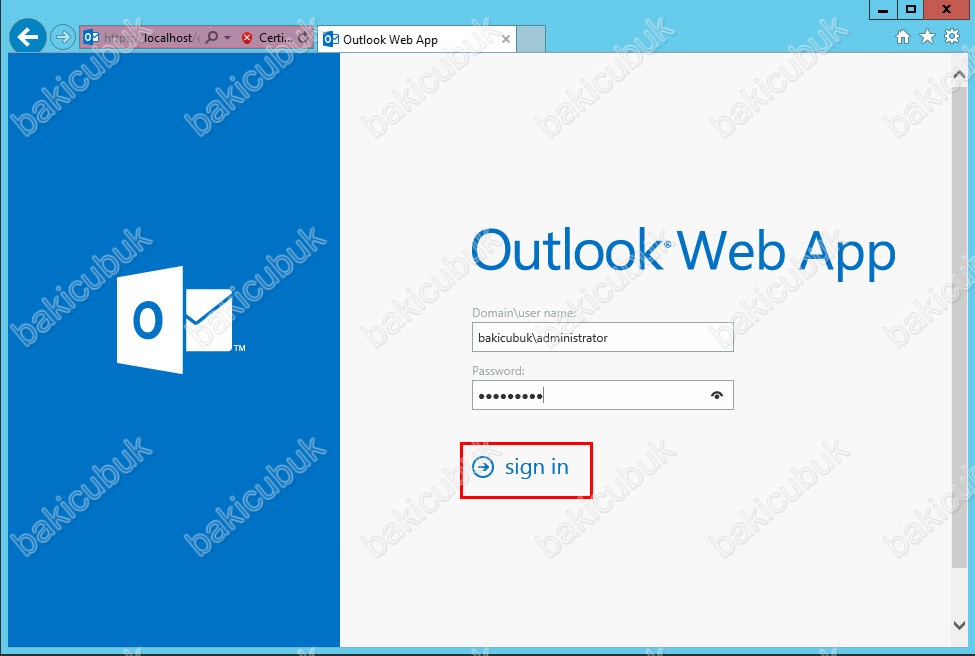
Exchange Admin Center üzerinde mail flow sekmesine geliyoruz.
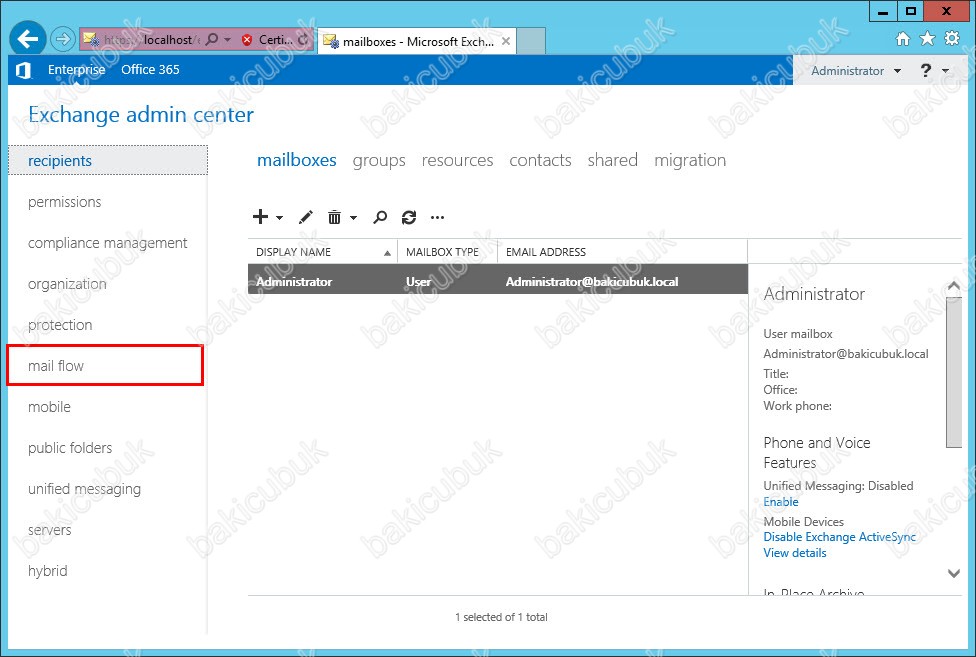
Exchange Admin Center üzerinde mail flow sekmesi altinda bulunan accepted domains sekmesine tıklayın.
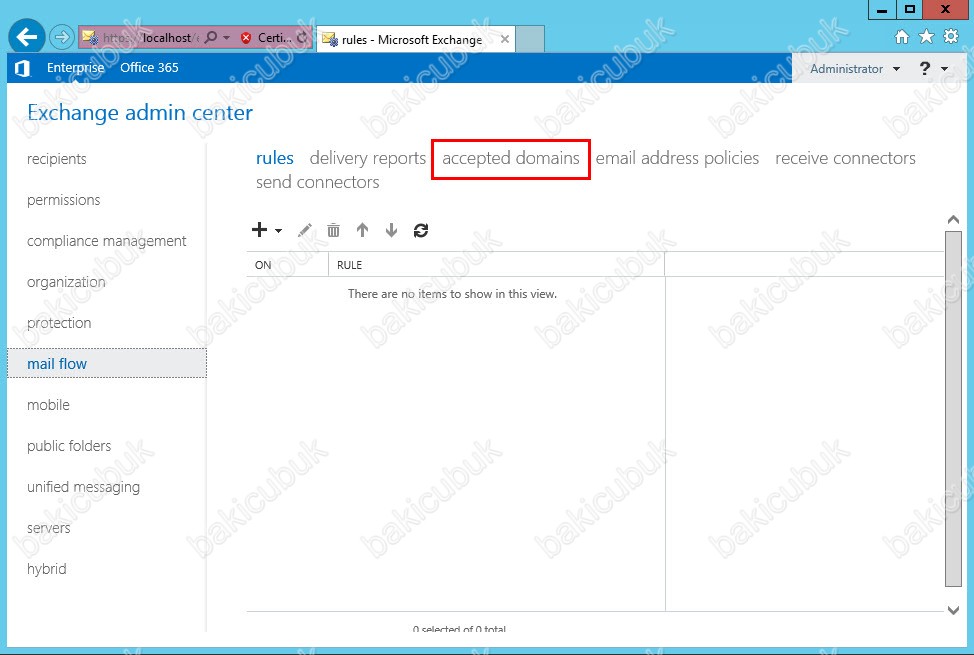
+ ( Artı ) tuşuna basarak accepted domain yapılandırma işlemine başlıyoruz.
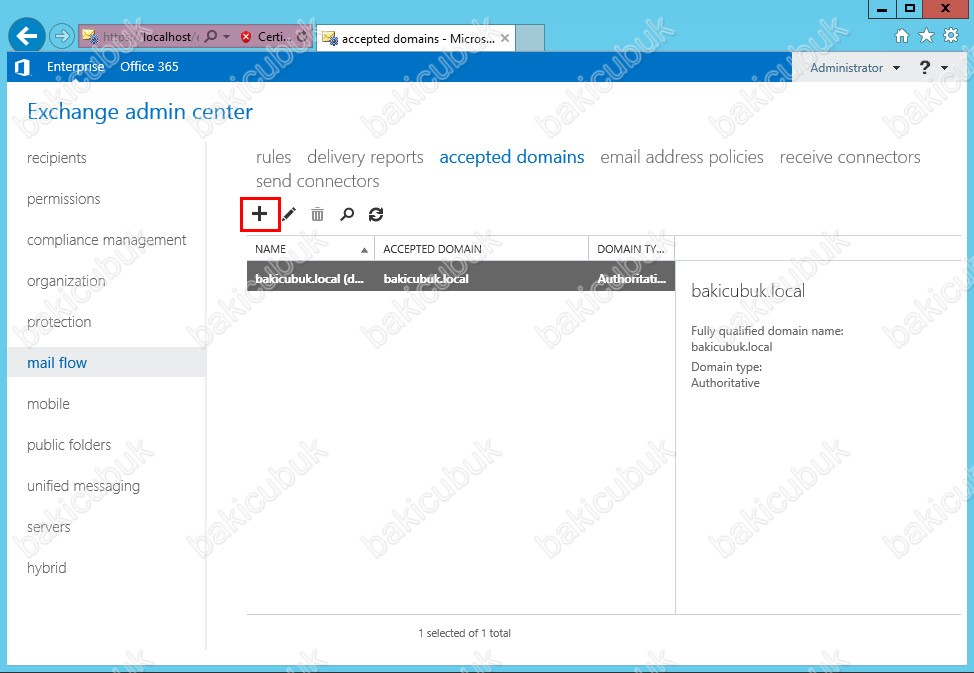
new accepted domain ekrani geliyor karşımıza Name bölümüne bir isim belirlememiz gerekir.
Authoritative Domain : Eğer yapınız içindeki Exchange Server üzerine gönderilen mailleri alacak bu seçeneği işaretliyoruz.
Internal Relay Domain : Eğer yapınız içinde bulunmayan ancak güven ilişkisi kurmuş olduğunuz farkli bir Exchange Server için domain oluşturucak iseniz bunu seçiyoruz.
External Relay Domain : Eğer yapınız dışında bulunan ve Network Relay izni alınarak yapılandırmış olduğunuz bir Exchange Server ya da ISP’ de ki bir Mail Sunucu yapısı olacak ise bunu seçiyoruz.
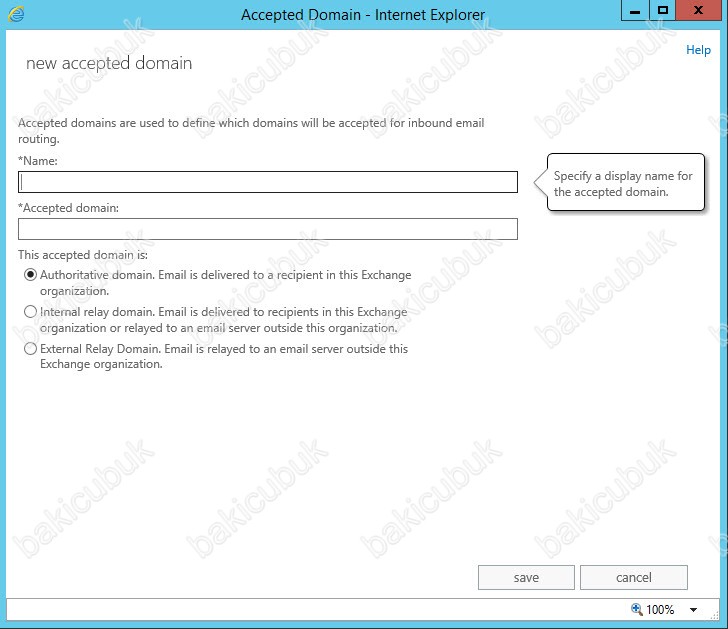
Name bölümüne bir isim verdikten sonra Accepted domain bölümünü Authoritative Domain olarak seçiyoruz ve save diyerek yapılandırmayi tamamliyoruz.
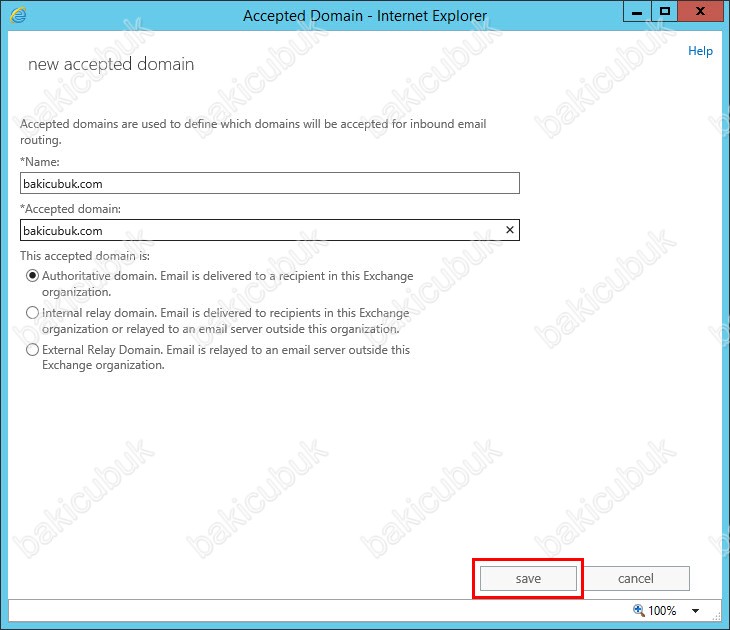
Exchange admin center geri geldiğimizde accepted domain sekmesinde yapılandırmış olduğumuz bakicubuk.com isimli Accepted Domain geldiğiniz görüyoruz.
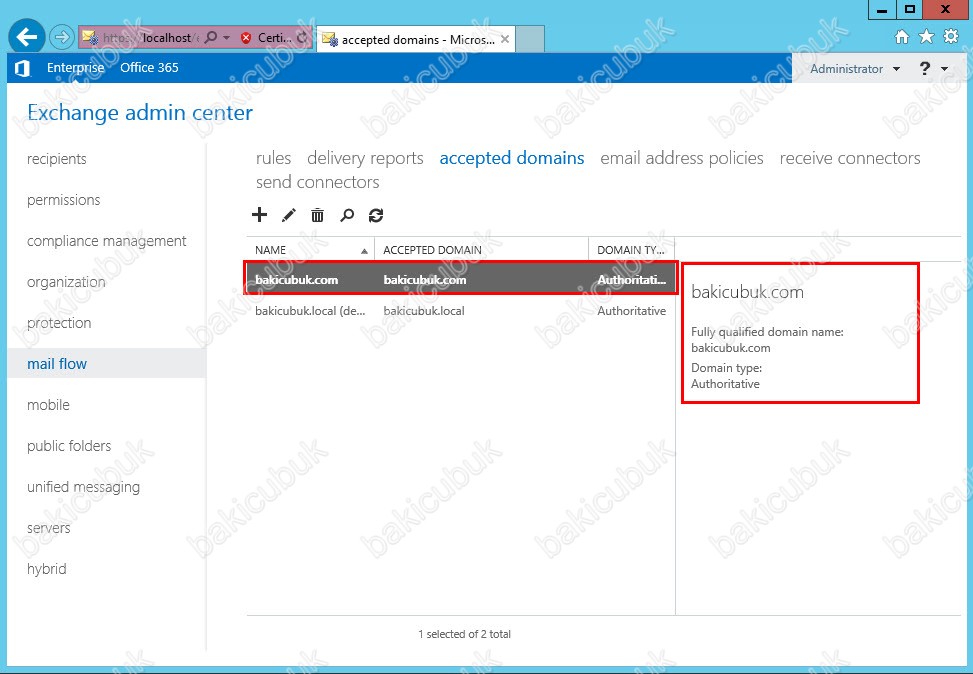
Başka bir yazimzida görüşmek dileğiyle…



